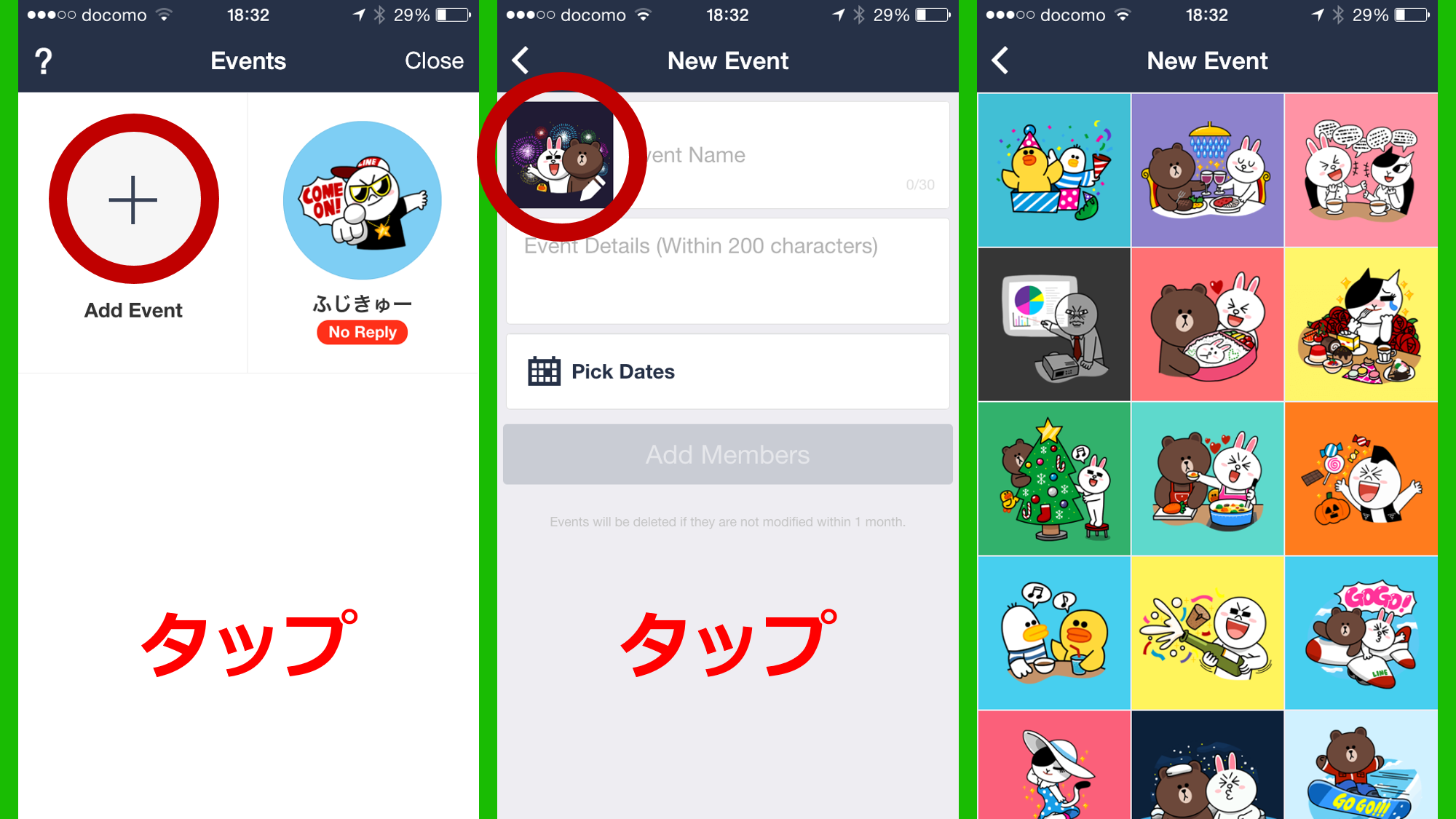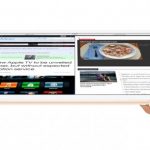LINEスケジューラーが便利!
皆さん、スケジューラーはどんなものを使っていますか?『調整さん』や『ちょー助』など、多くの無料で利用できるスケジューラーも多いですよね。複数人の予定を合わせたり、共有したりするには、やはりスケジューラーがとても便利です。しかし、これらの無料で提供されているスケジューラーはブラウザで起動しなければならないものが多く、会社の同僚や先輩などで使うには便利かもしれないですが、家族や友人の間で使うにはあまり現実的なものではありません。
そこで、いま注目を集めているスケジューラーアプリが、LINE(ライン)の提供しているスケジューラーアプリなのです。やはり、LINE(ライン)は普段から使っているだけあって、すぐに開いて確認することもできますし、LINE(ライン)グループの招待も可能なので、一人ずつスケジューラーに追加するなんて手間もないのです。しかも、LINE(ライン)さえあれば、別途ダウンロード・インストールする必要もなく、しかも無料で使えちゃうのです。この記事『LINE(ライン)の無料スケジューラーアプリが便利!家族・友人との予定合わせに最適』では、そんなLINE(ライン)スケジューラーの使い方をまとめていますので、ぜひ使い方をマスターして今後の家族・友人とのスケジューリングに役立ててもらえればと思います。
LINEスケジューラーの使い方
この記事では、iOS版での操作を主に記載していますが、Android版も大きくは変わらないです。LINE(ライン)スケジューラーの使い方を身体で覚えるという意味でも、この記事に記載していることになぞらえて、一緒に操作してもらえればと思います。
※以下の画像は、LINE(ライン)のバージョンは、6.6.1(iOS)のものです。今後のアップデートによっては変更されるかもしれませんので、あらかじめご了承ください(2016年5月1日現在)。
LINEスケジューラーの起動
ここからは、LINE(ライン)スケジューラーを起動するまでの操作方法を記載しています。LINE(ライン)のメニュータブ隅にあるを押します。すると、以下の画像のように、いろいろなアイコンが表示されると思います。レコメンドからLINE(ライン)スケジューラーを選択します。これで、LINE(ライン)スケジューラーのアプリを開くことができます。
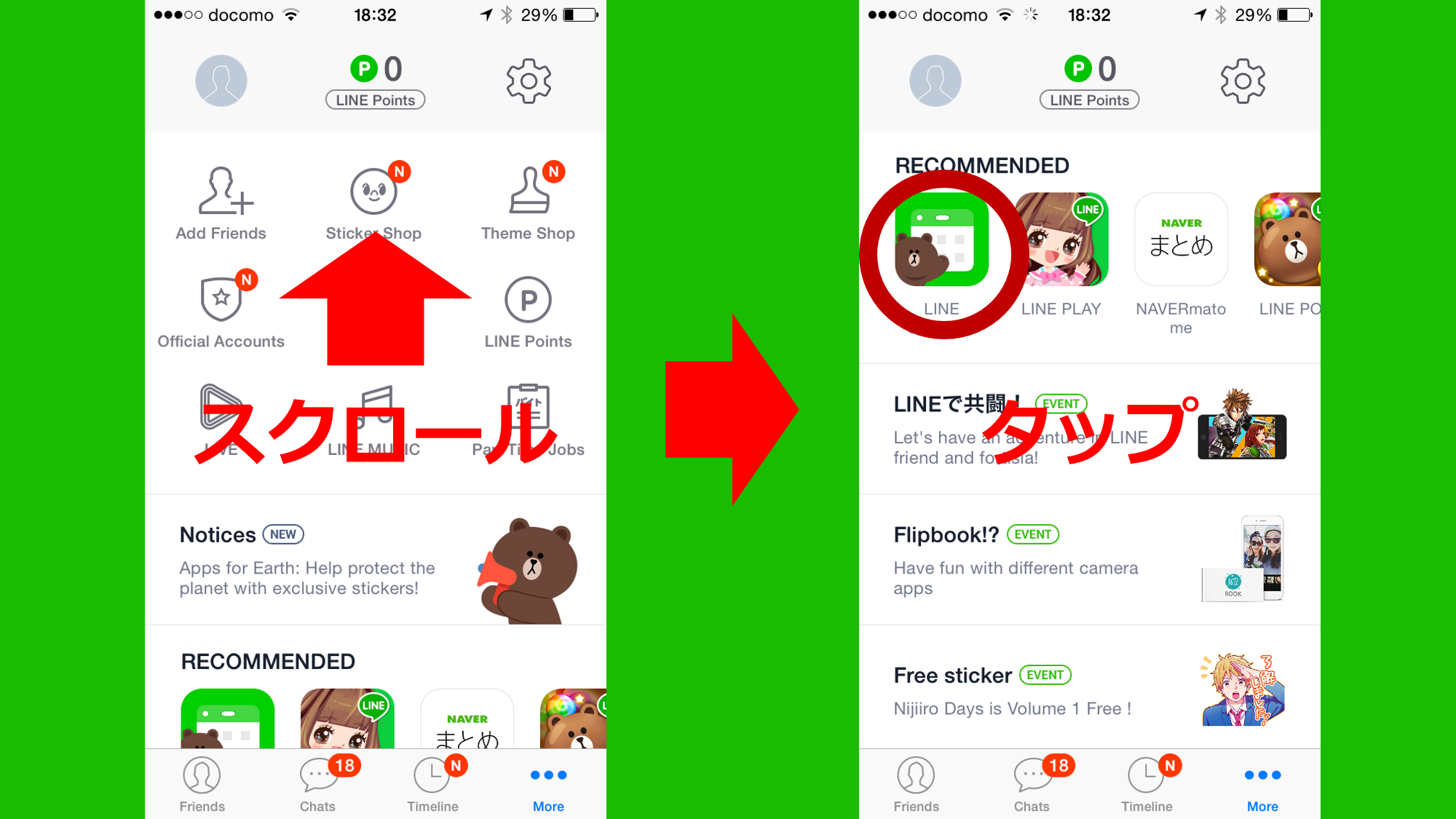
LINEスケジューラーの操作
ここからは、LINE(ライン)スケジューラー内の操作方法について記載しています。イベント作成を押して、①イベント名の入力、②イベント詳細の入力、③アイコンの選択を行います。
|
その後、スケジューラーに入れたい日付をすべて選択します。日付の選択ができたら、OKボタンを押します。ここまでできたら、あとは作成したスケジューラーに追加したい人やグループを選ぶだけです。ほかの無料で提供されているスケジューラーに比べて、とても簡単に操作することができます。